雖然將 Word 轉換為 PDF 格式很容易,但將多個 Word 文件逐一轉換為 PDF 文件或一個 PDF 可能需要數小時。不用擔心,透過使用可以將 Word 批次轉換為 PDF 的工具可以解決該問題。在本指南中,我們將建議最佳方法。
第 1 部分. 將 Word 檔案批次轉換為多個 PDF(5 種方法)
有時,使用者或企業可能需要將多個 Word 文件轉換為單獨的 PDF 文件。在本節中,我們將討論允許您將 Word 轉換為多個 PDF 的方法。
方法1.使用UPDF批次匯出Word到PDF(3種方法)
UPDF 是一款具有多種功能的綜合 PDF 編輯器。其功能之一是批量轉換。這款用戶友好的軟體只需點擊幾下即可無縫轉換多個檔案。它允許您透過三種方式將Word轉換為PDF:批次建立、拖放以及從檔案建立。除了大量Word轉PDF功能外,UPDF還允許您批量將PDF轉換為其他格式、批量列印PDF、批量合併、批量加密等。要了解有關UPDF的更多信息,您可以單擊下面的按鈕查看其功能並觀看視頻指南以了解更多信息。
Windows • macOS • iOS • Android 100% 安全性
若要使用UPDF將Word批次轉換為PDF,您可以按照以下指南操作:
1.透過大量建立將Word批次轉換為PDF
如果您有大量 Word 文件需要轉換,並且希望將轉換後的 PDF 文件直接保存在電腦上並同時在 UPDF 中打開,則此方法更適合您。
- 在您的電腦上啟動 UPDF。現在,按一下「批次」>「建立 PDF」。
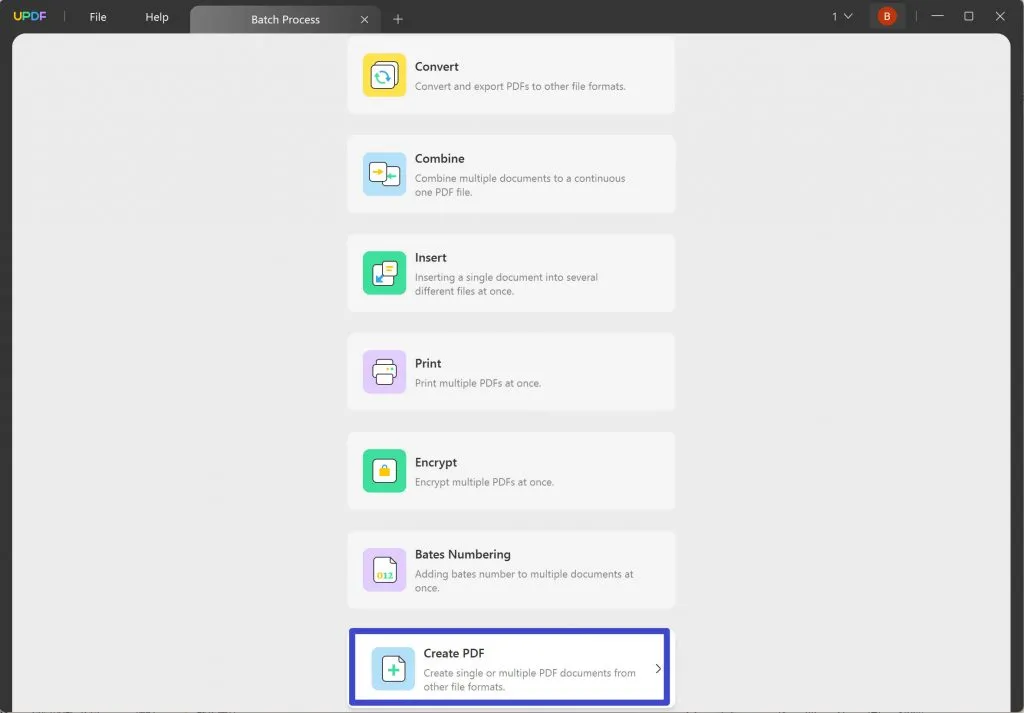
- 現在,按一下「新增檔案」新增要轉換為多個 PDF 的所有 Word 檔案。選擇右側選單中的「建立多個 PDF 檔案」。按一下「套用」將轉換後的 PDF 檔案儲存到您的電腦。點擊「儲存」按鈕開始該過程,幾秒鐘後,轉換後的 PDF 檔案將被儲存,並將自動在 UPDF 中開啟。
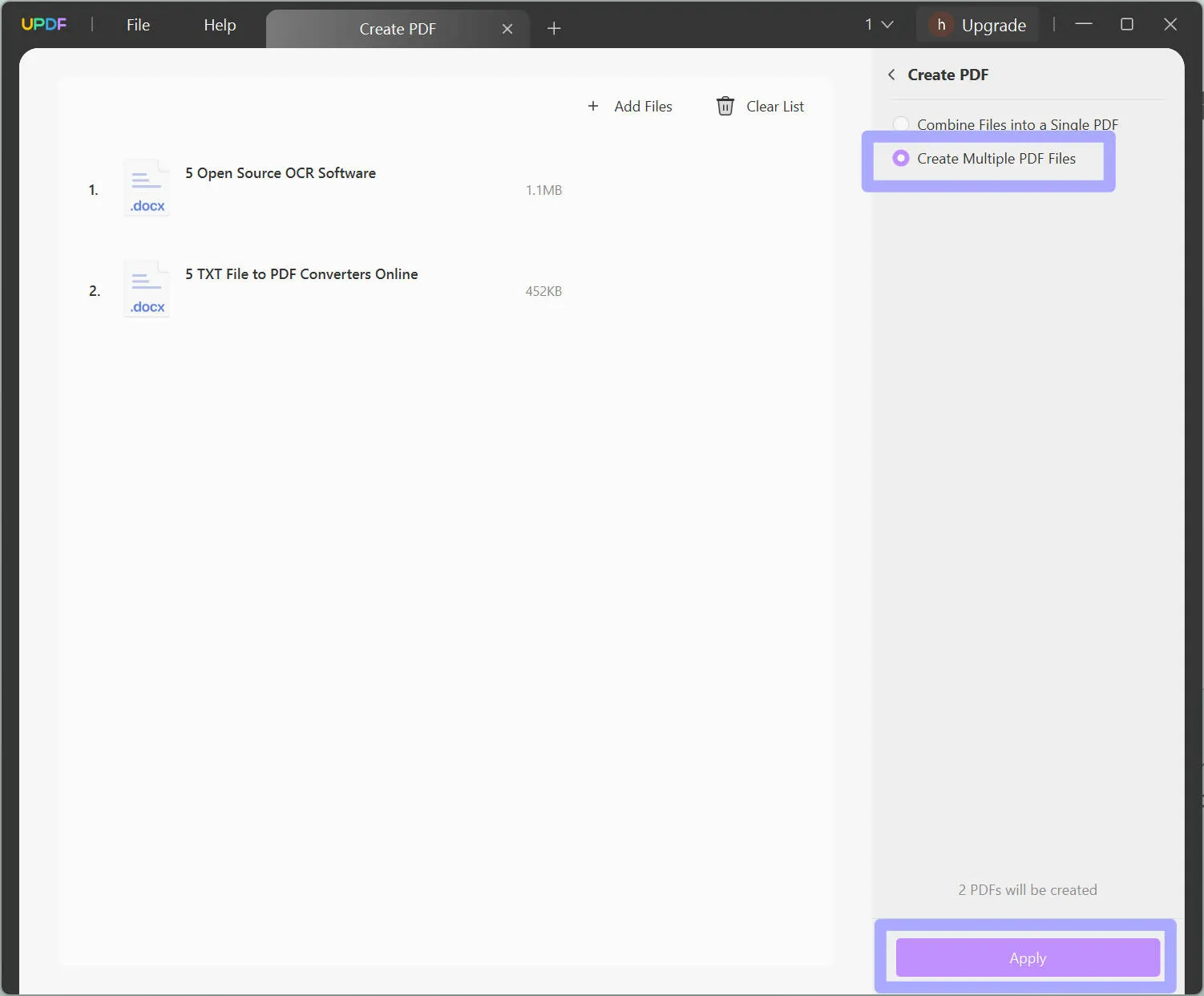
2.透過拖放批次將Word轉換為PDF
將 Word 文件拖放到 UPDF 還可以幫助將所有 Word 文件轉換為 PDF。它適合那些沒有大量Word檔案需要轉換並且需要在儲存之前檢查轉換後的PDF檔案的使用者。
- 如果您的電腦上仍然沒有 UPDF,您可以點擊下面的按鈕在 Windows 和 Mac 裝置上下載、安裝並開啟 UPDF。
Windows • macOS • iOS • Android 100% 安全性
- 按住「CMD」或「CTRL」選擇電腦上的所有Word文件,然後將它們拖曳到UPDF主畫面中。
- UPDF 會自動將 Word 文件轉換為多個單獨的 PDF。
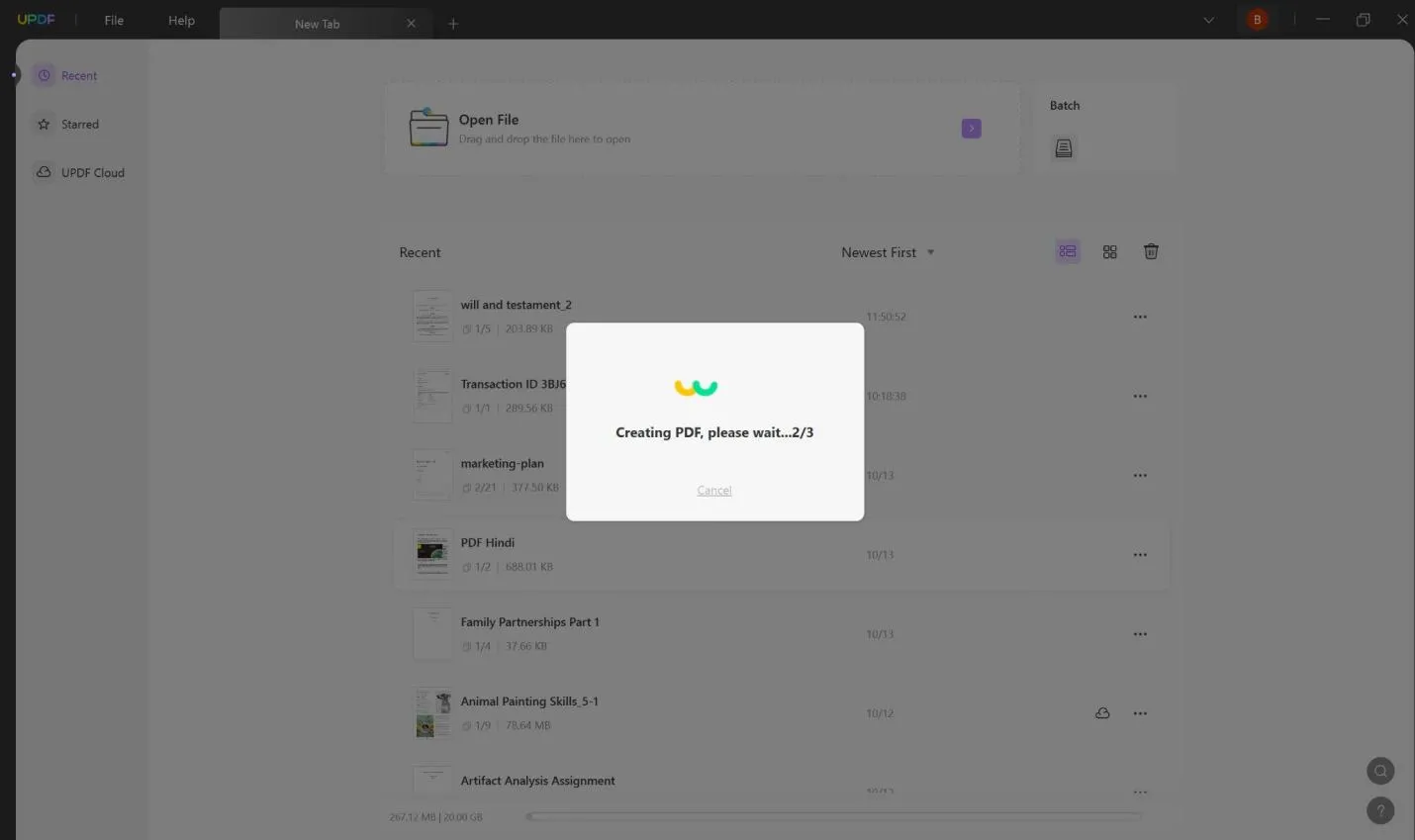
- 轉換完成後,點選“檔案”>“儲存”,選擇儲存轉換後的PDF檔案的位置。
3.透過從檔案建立將Word檔案批次轉換為PDF
您也可以透過使用 UPDF 建立文件,將 Word 文件批次轉換為 PDF。這是給您的指南。和以前一樣,請確保使用下面的按鈕下載 UPDF。
Windows • macOS • iOS • Android 100% 安全性
然後,點擊電腦上的 UPDF 圖示來運行它。選擇“文件”>“建立”>“從文件建立”以選擇所有 Word 文件,然後按一下“開啟”。現在,UPDF 將開始將 Word 文件轉換為 PDF。過程完成後,所有 PDF 文件都將在 UPDF 中開啟。您可以將它們保存在電腦上。
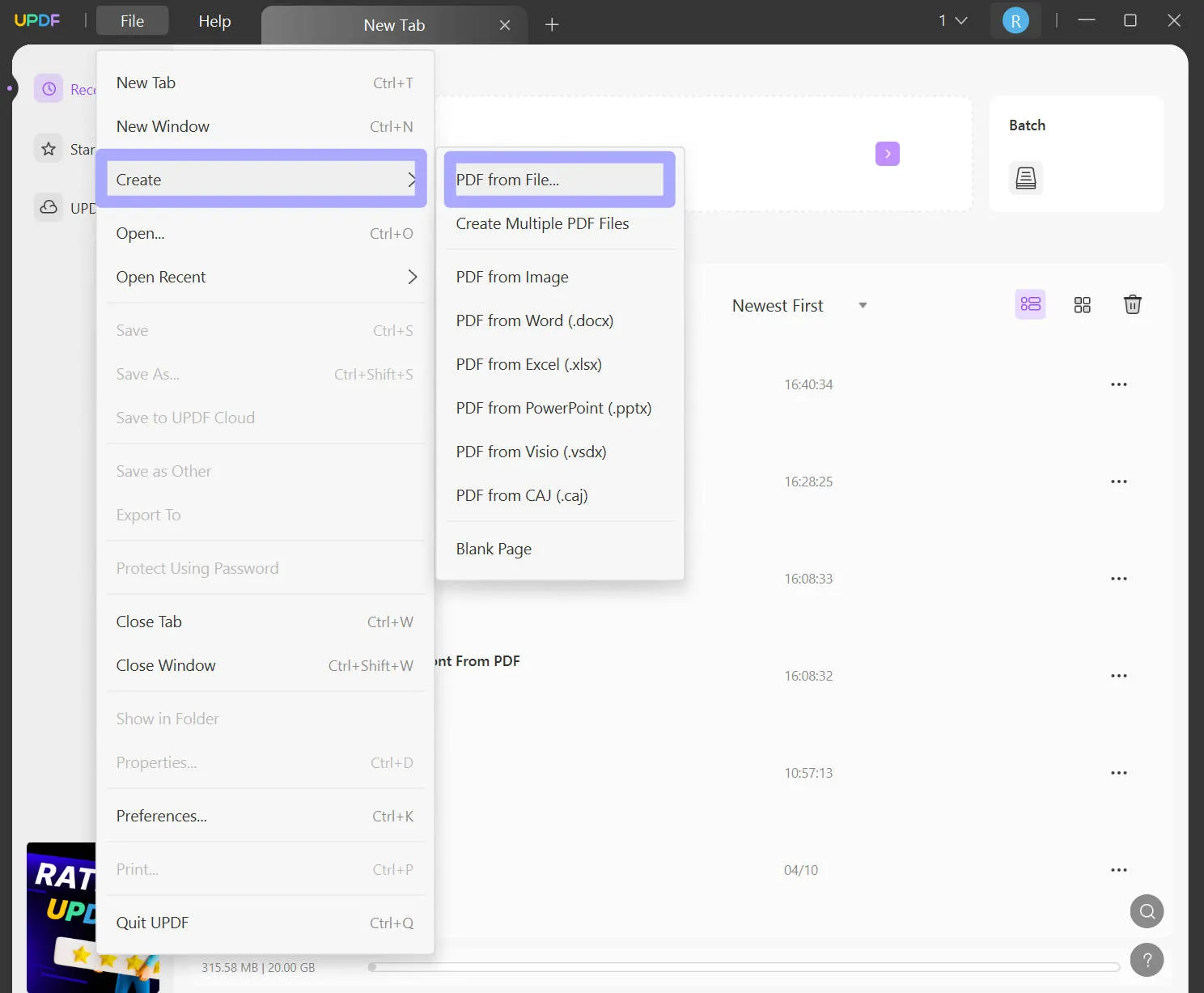
如您所見,使用 UPDF 將 Word 批次轉換為 PDF 非常容易。並且您的文件保留相同的設定。它可以節省您的時間和精力。您可以在 Windows 和 Mac 上免費享受此功能。
尖端:
- 轉換檔案後,您可以編輯、註釋或將其儲存在 UPDF 雲端中,以便在其他裝置上存取它們。
- 您也可以將批次 PDF 反轉為任何其他文件格式:Word、Excel、CSV、文字等。
這麼多的功能,你還在猶豫什麼呢?點擊下面的按鈕立即享受 UPDF 的無縫批量 Word 轉 PDF 功能!
Windows • macOS • iOS • Android 100% 安全性
方法2.使用PDF24工具線上批次將Word轉換為PDF
PDF24 Tools 是一款基於 Web 的線上工具,用於將 Word 轉換為 PDF。它是一種易於使用且安全的工具。您可以透過線上造訪網站或安裝其桌面版本以離線工作來轉換檔案。此外,它還將 PDF 文件轉換為其他文件格式。
使用 PDF24 工具批次將 Word 轉換為 PDF 的步驟
- 將Word檔案拖曳到PDF24 Tools官方網頁的「選擇檔案框」上。
- 現在點擊頁面底部的“轉換”按鈕。
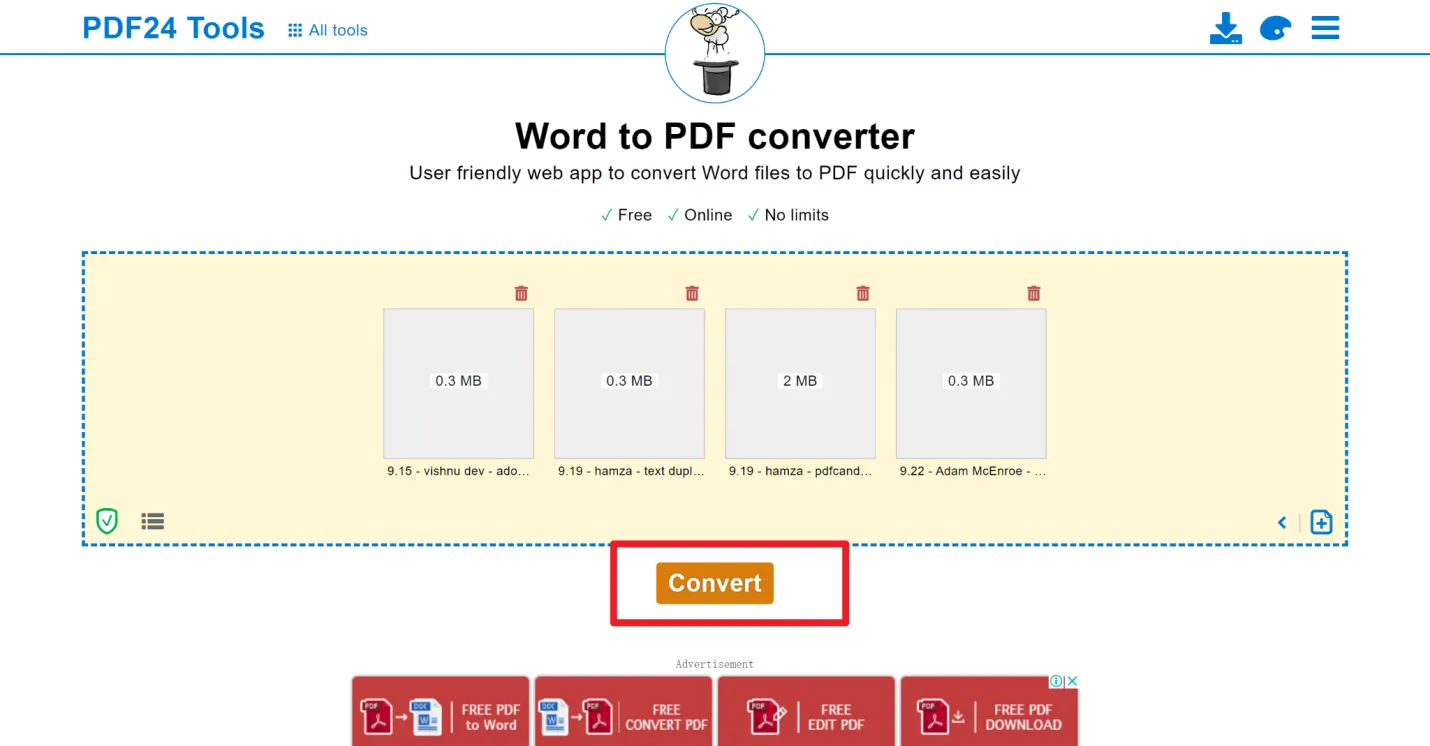
- 將會開啟一個新視窗;點擊下載按鈕將檔案儲存到您的電腦上。現在您已成功將Word檔案轉換為PDF檔案。
缺點:
- 有些功能比較複雜,需要學習才能使用。
- 它沒有任何 API 或活動儀表板。
- 沒有雲端儲存來保存檔案。
- 您需要購買付費方案才能使用郵件或傳真選項。
- 在自動儲存模式下,無法編輯轉換為 PDF 時的字體大小。
- 雖然免費,但該網頁包含中斷流程的廣告。
方法 3. 使用 Adobe Acrobat 將 Word 批次轉換為 PDF
Adobe Acrobat 是一款功能強大、介面複雜的 PDF 轉換器。它包含所有與 PDF 相關的任務,但首先,您必須了解其複雜性。可以在 Adobe Acrobat Pro 的付費方案中將批次單字轉換為多個 PDF。
使用 Adobe Acrobat 將 Word 批次為 PDF 的步驟
- 開啟 Adobe Acrobat Pro DC。
- 按一下“工具”,然後按一下“建立 PDF”,然後在“多個檔案”標籤下選擇“建立多個 PDF 檔案”。
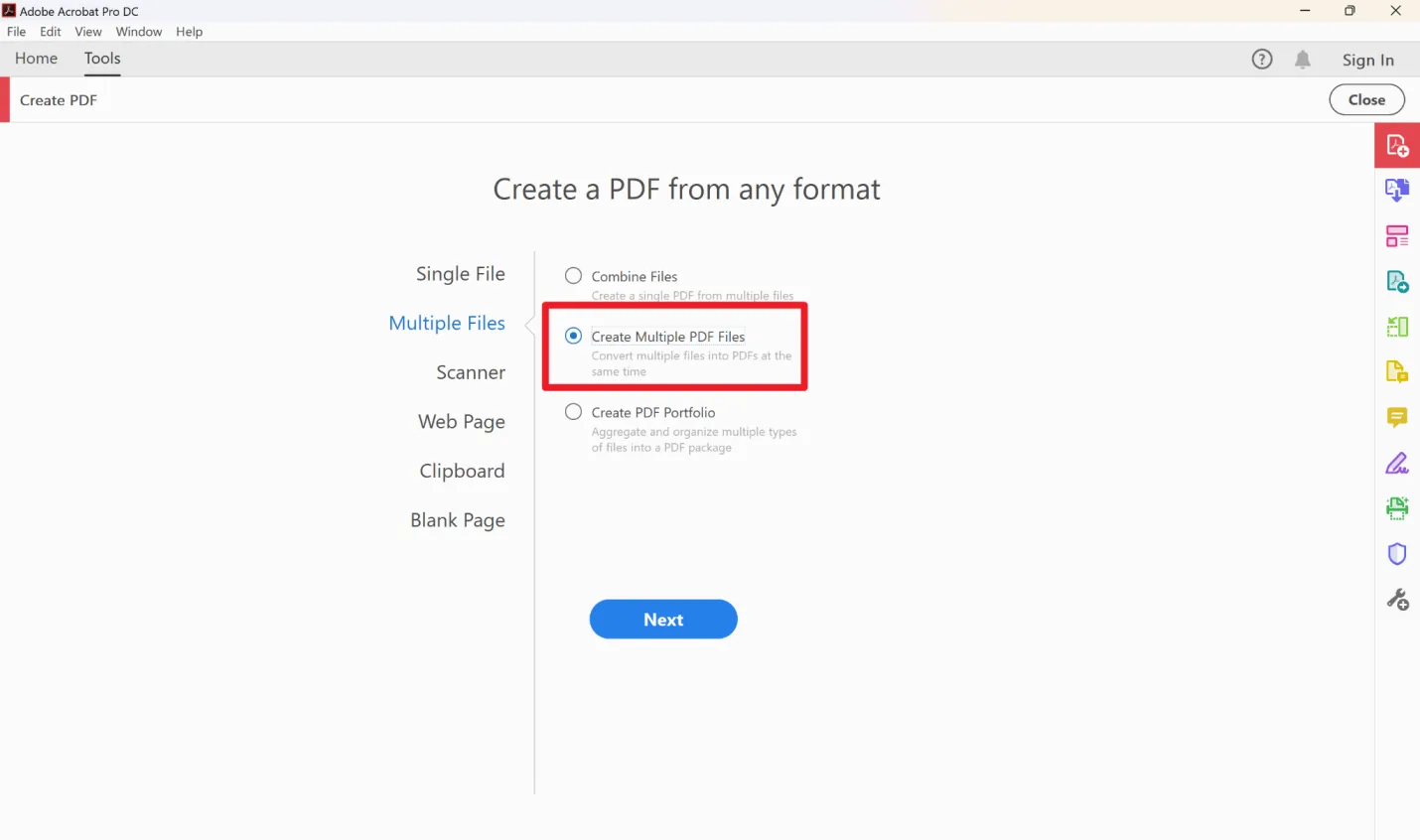
- 從新視窗中按一下“新增檔案”。從下拉式選單中選擇新增檔案或新增資料夾。
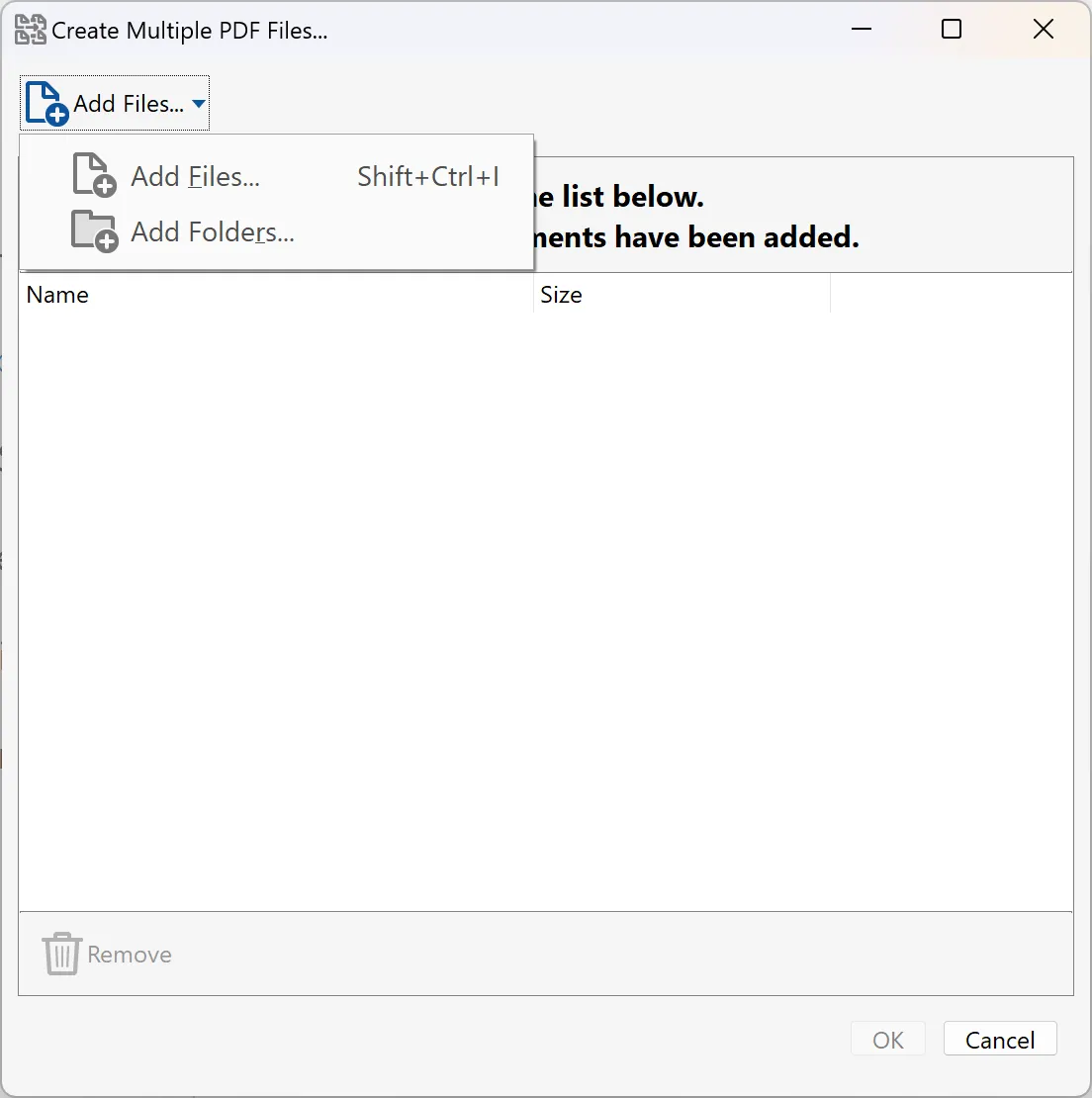
- 選擇所需選項後,掃描本機儲存體上的文件並選擇要批次轉換的Word檔案。
- 依照螢幕上的指示完成轉換過程。
缺點:
- 您必須購買 Adobe Acrobat Pro DC 才能完成這項簡單的任務,但可能會增加您的錢包負擔。
- 用戶評論說,在將 Batch Word Batch Docs 轉換為 PDF 時通常會顯示錯誤。
第 2 部分. 將多個 Word 文件批次轉換為一個 PDF(最推薦的方法)
在某些情況下,特別是在專業和學術領域,將一組文件作為合併文件共享比單獨共享它們更實用。人們可能需要提交一份由多個章節組成的綜合報告,每個章節都寫成一個單獨的 Word 文檔,或者您可能正在為課堂作業編寫一本短篇故事選集。在這些情況下,將所有這些文件合併到一個 PDF 中可以確保一致性和緊湊性,並簡化分發。
為此,請嘗試 UPDF,因為它只需幾個簡單的步驟即可完成此操作。它不會在任何時候卡住或凍結,並且可以無縫地完成任務,而無需更改實際文件。
將多個 Word 文件轉換為一個 PDF 的步驟
您必須按照兩個步驟將多個 Word 文件批次轉換為一個 PDF。
第 1 步: 透過下面的按鈕下載 UPDF 並執行它。
Windows • macOS • iOS • Android 100% 安全性
第 2 步: 現在,使用 UPDF 批次功能將它們合併為一個 PDF。當您按一下「批次」時,會開啟一個包含不同選項的新視窗。按一下「建立 PDF」將這些 Word 檔案轉換為一個 PDF。
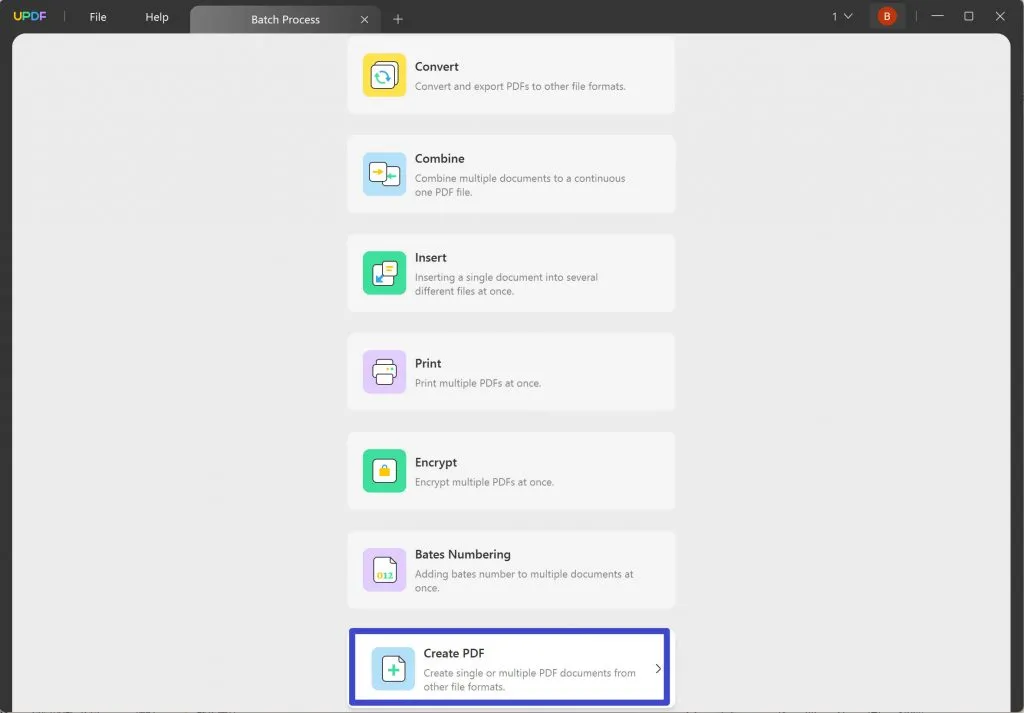
步驟3:現在,您需要透過點擊「新增檔案」來新增所有Word文件,在這裡,您需要確保選取「將檔案合併為單一PDF」。然後,按一下「套用」將 Word 檔案轉換為一個 PDF。
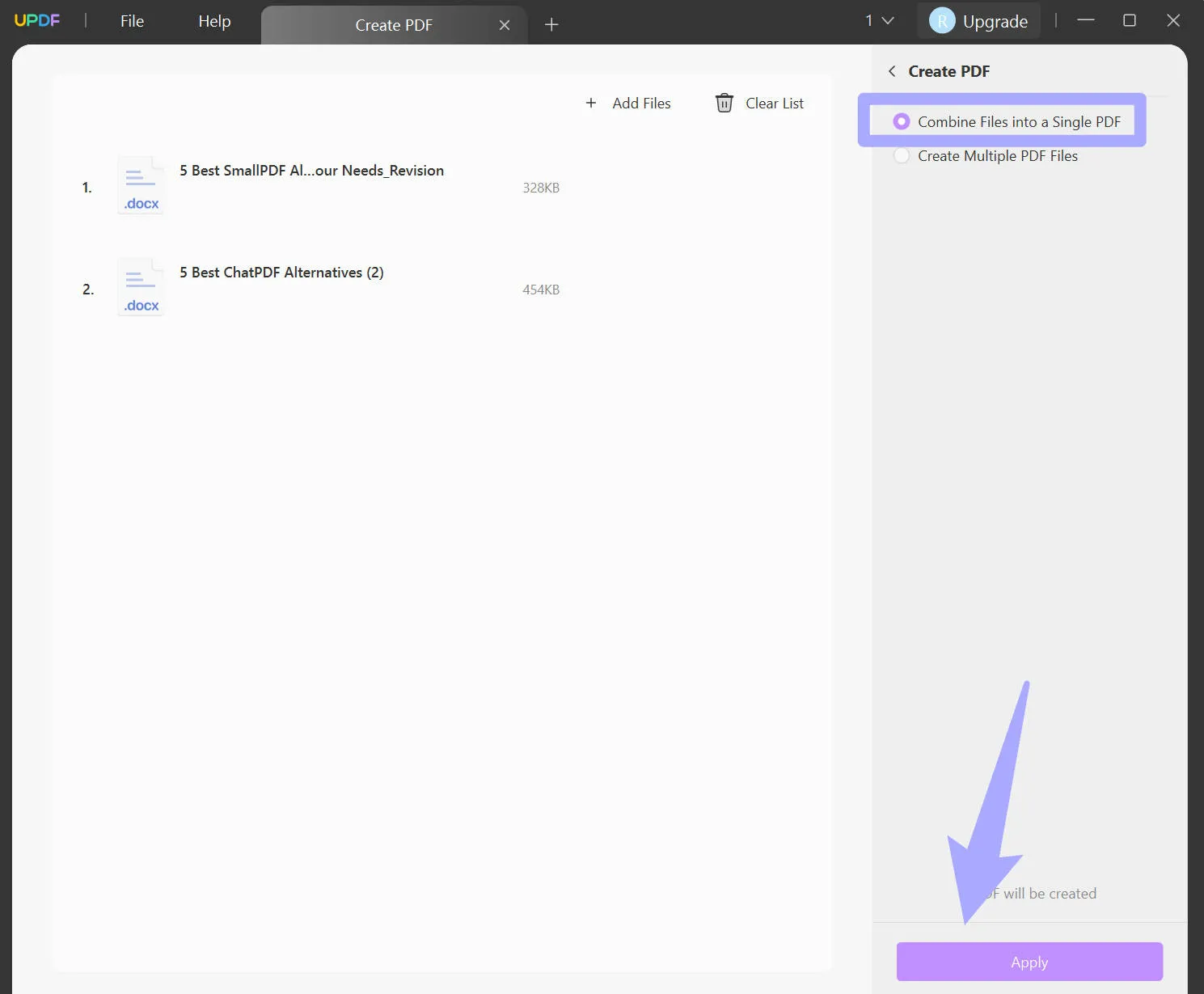
優點:
- 您不需要任何進一步的幫助即可使用 UPDF。
- 您可以在 Windows 上免費使用此功能。
- 您可以使用 UPDF 輕鬆重新排列、重新排序和裁剪 PDF 文件頁面。
- 您可以從新增的檔案清單中自由刪除不需要的檔案。
- UPDF 還可讓您輕鬆地將 PDF 轉換回 Word、doc、excel 或任何其他文件格式。
- 您可以將轉換後的檔案保存在 UPDF 雲端中,這將確保您的資料可以跨多個裝置存取。
- 而且,UPDF批次提供了更多的功能。您可以批次檢查特定PDF文件的設定。
正如您所看到的,UPDF 可以在幾秒鐘內輕鬆處理您最複雜和最耗時的任務。您永遠找不到具有如此出色品質的 PDF 轉換器。如需無縫批次轉換 PDF 檔案格式,請立即嘗試 UPDF!
Windows • macOS • iOS • Android 100% 安全性
第 3 部分. Word轉PDF格式的常見問題
Q1.如何使用 Bluebeam 將 Word 批次轉換為 PDF?
若要使用 Bluebeam 批次將 Word 轉換為 PDF,您可以按照以下指南進行操作:
- 開啟 Bluebeam,點擊“檔案”>“建立”>“從多個檔案”
- 現在,選擇要轉換為 PDF 文件的所有 Word 文件。
- 調整輸出設定
- 按一下「建立檔案」將所有 Word 檔案轉換為 PDF 檔案。
Q2。如何在Mac上批次將Word轉換為PDF?
若要在 Mac 上將 Word 批次轉換為 PDF,您可以使用 UPDF 來執行此操作。只需按照以下步驟操作:
- 在Mac電腦上開啟UPDF,點擊“檔案”>“建立”>“從檔案建立”
- 選擇 Mac 上的所有 Word 檔案。
- 開啟 Word 文件後,UPDF 將開始將所有 Word 文件轉換為 PDF。然後,您可以將它們保存在 Mac 上。
結論
手動將 Word 檔案一個個轉換為 PDF 格式的日子已經一去不復返了。現在,在這個數位時代,許多 PDF 轉換器都具有批次功能來解決您的問題。您可以一次將批量 Word 文件轉換為 PDF。在所有軟體中,我們發現 UPDF 是一款簡單易用的 PDF 轉換器。因此,現在透過點擊下面的按鈕下載 UPDF ,進行批量 Word 到 PDF 轉換吧!
Windows • macOS • iOS • Android 100% 安全性
 UPDF
UPDF
 Windows
Windows Mac
Mac iPhone/iPad
iPhone/iPad Android
Android UPDF AI 在線
UPDF AI 在線 UPDF 數位簽名
UPDF 數位簽名 PDF 閱讀器
PDF 閱讀器 PDF 文件註釋
PDF 文件註釋 PDF 編輯器
PDF 編輯器 PDF 格式轉換
PDF 格式轉換 建立 PDF
建立 PDF 壓縮 PDF
壓縮 PDF PDF 頁面管理
PDF 頁面管理 合併 PDF
合併 PDF 拆分 PDF
拆分 PDF 裁剪 PDF
裁剪 PDF 刪除頁面
刪除頁面 旋轉頁面
旋轉頁面 PDF 簽名
PDF 簽名 PDF 表單
PDF 表單 PDF 文件對比
PDF 文件對比 PDF 加密
PDF 加密 列印 PDF
列印 PDF 批次處理
批次處理 OCR
OCR UPDF Cloud
UPDF Cloud 關於 UPDF AI
關於 UPDF AI UPDF AI解決方案
UPDF AI解決方案  UPDF AI常見問題解答
UPDF AI常見問題解答 總結 PDF
總結 PDF 翻譯 PDF
翻譯 PDF 解釋 PDF
解釋 PDF 與 PDF 對話
與 PDF 對話 與圖像對話
與圖像對話 PDF 轉心智圖
PDF 轉心智圖 與 AI 聊天
與 AI 聊天 使用者指南
使用者指南 技術規格
技術規格 產品更新日誌
產品更新日誌 常見問題
常見問題 使用技巧
使用技巧 部落格
部落格 UPDF 評論
UPDF 評論 下載中心
下載中心 聯絡我們
聯絡我們










